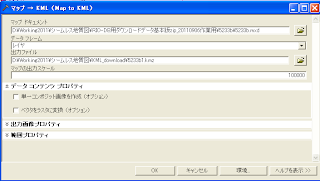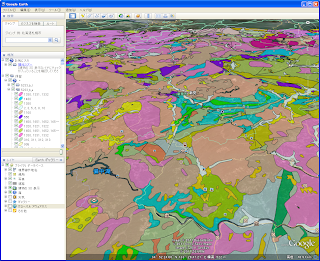1次メッシュで切ったShapeファイルをArcGIS10でKML形式に変換するには下記の方法で行います。
ArcToolBoxから、変換ツール>>>KMLへ変換>>>マップ->KML(Map To KML)を選びます。
(今回は、地質レイヤと断層レイヤ2枚を変換したいためマップ->KMLを選んでいますが、対象レイヤが1枚であれば、レイヤ->KMLでも大丈夫です。)
次に下記の画面で、マップドキュメントから変換したいファイル群のmxdファイルを選びます。データフレームはレイヤのまま、出力ファイルは任意の出力先を選びます。マップスケールはここでは100000としました。
単一の画像ファイルとして出力したい場合は、その下のデータコンテンツプロパティの画面で単一コンポジット画像を作成(オプション)を選択します。出力画像プロパティでは、ここでは、リターン画像サイズを4096、出力画像のDPIを384としました。OKを押すとkmzファイルが作成されます。
この操作を全国の1次メッシュファイルに対して行う場合は、バッチ処理でまとめて行うことも可能です。
まず、エクセルで下記のようなファイルを作成します。A列は入力するマップドキュメント名のリストで、C列は出力ファイル名のリストです。絶対パスで記入してください。その他の列は上記を参照してください。効率的に入力する方法はこちらを参照してください。
出てきた画面で右上のプラスボタンを必要な回数押して行を追加します。左側の番号の部分を押すと青色がつくので、すべての行を選択し、エクセルの表からコピーしてきて貼り付けます。
OKを押すとまとめて一度に変換できます。全国の1次メッシュファイルをまとめて変換することも可能です。
完成したkmzファイルをダブルクリックすると Google Earth上に表示されます。もし、まだGoogle Earthをインストールしていない場合はこちらからインストールしてください。
このようにGoogle Earth上に地質図を表示できました。下記のように透明度を変えたり、立体的に3Dで表示することが可能です。他のさまざまな図やデータと重ねることもできます。
ベクトル形式の場合は,拡大してもラインがきれいなので,こちらの方が使いやすいかもしれません.